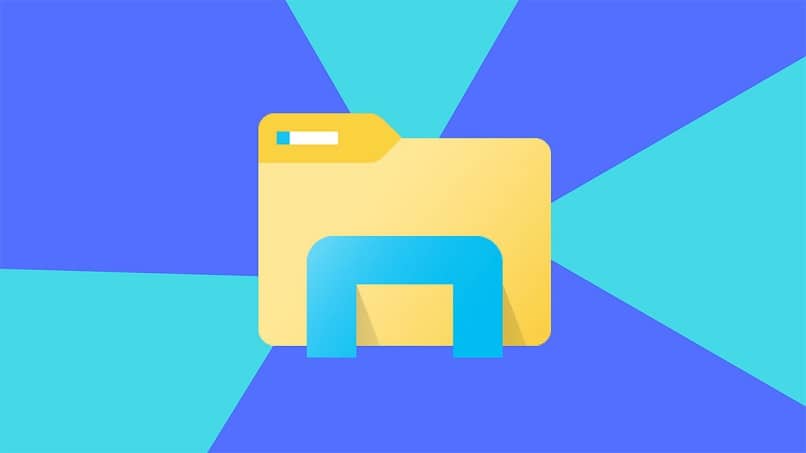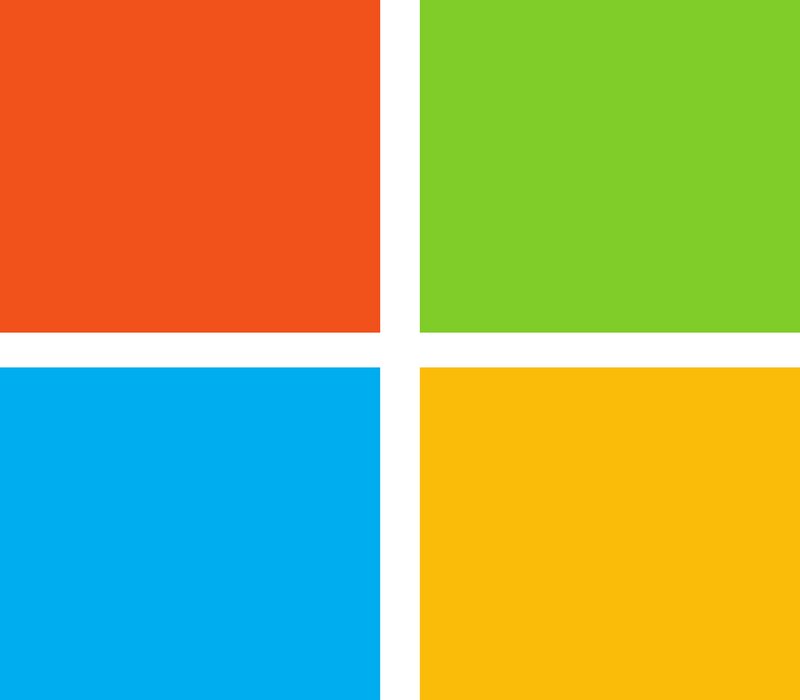La carpeta «Mis documentos» se utiliza para almacenar datos personales de manera unificada, esto como un componente de perfil. Esta carpeta se utiliza de forma predeterminada como ubicación de almacenamiento para documentos seguros.
Si es administrador, puede utilizar una redirección de carpeta para cambiar la ubicación de «Mis documentos» para que pueda configurarse como un recurso compartido de red. Esto significa que cuando los documentos se guardan en esta carpeta, los archivos se guardan en la ubicación de red asignada y el administrador puede hacer copias de seguridad y mejorar el orden de los archivos.
¿Cuál es la diferencia entre cambiar la ubicación de una carpeta y cambiar la carpeta de destino?
Aquellas carpetas cuya ubicación necesita cambiar son las que instaló Sistema de Windows por defecto. Para identificarlos necesitas abrir el explorador de archivos del sistema operativo, cuando lo abras verás estas carpetas en el menú que aparece a la izquierda. Estos se denominan «Descargas», «Documentos», «Imágenes», «Música», «Objetos 3D» y «Vídeos». Una vez identificado las carpetas que tienes para cambiar de ubicación, tiene la opción de utilizar las mismas carpetas, pero en otro lugar o personalizar las carpetas con otros nombres o iconos.
Ahora cuando quieras cambiar las carpetas predeterminadas vienen en una ubicación diferente, todo lo que tienes que hacer es crear nuevas carpetas, pero con diferentes nombres (si lo deseas) o diferentes iconos. Con el explorador de archivos, puede crear una nueva carpeta en la ubicación que elija.
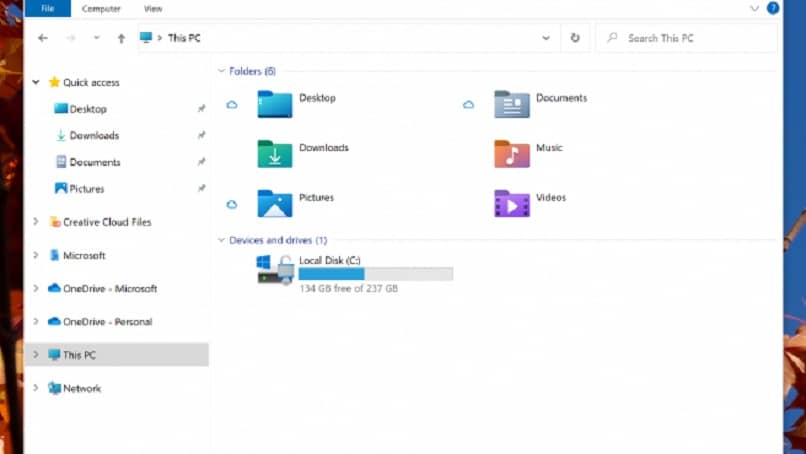
¿Cuáles son los métodos para cambiar la carpeta ‘documentos’ en Windows?
Carpeta «Mis documentos» capaz de moverse con facilidadTodo lo que tienes que hacer es hacer clic derecho sobre él en el escritorio, luego seleccionar la acción «Propiedades» y la ubicación aparecerá como la primera opción. Aquí ingresa su ubicación favorita o selecciona «Mover» para navegar hasta el archivo y, si es necesario, puede crear otra carpeta «Mis documentos».
Si la ruta no existe, deberá crear una nueva carpeta. Haga clic en «Sí» para mover los archivos de la ubicación anterior de «Mis documentos» a la nueva, o si no desea mover estos archivos, seleccione «No». Los archivos no se eliminarán del sitio anterior, no aparecerán en la carpeta «Mis documentos» después de este cambio. Por pasos sencillos y sin mucho tiempo el proceso está completo. Del mismo modo, recuerde eliminar la papelera de los archivos temporales para evitar conflictos.
Establecer la nueva carpeta de destino
Una vez creadas las carpetas, tienes que seleccionarlos uno por uno y realizar una determinada secuencia de pasos. Como primer paso, debe hacer clic en el botón derecho de la carpeta en cuestión y seleccionar la opción «Propiedades».
Debe elegir con qué tipo de carpeta está trabajando, por defecto se seleccionan los «elementos generales». Del mismo modo, puede cambiar el icono predeterminado y seleccionar la opción «Cambiar icono», si desea volver al inicial, seleccione la opción «Restablecer valores predeterminados». Aplica y acepta estos cambios. Se deben tomar medidas con cada uno de ellos. de las carpetas que desea configurar y asegúrese de no omitir ninguna de ellas.
Cambiar la ubicación de la carpeta configurada
Una vez que su carpeta esté configurada, es hora de cambiar tu ubicación. Para ello, debe abrir el «Explorador de archivos» y ver dónde están las carpetas actuales. Después de eso, una vez que estén en el lado izquierdo de la pantalla, proceda a seleccionar el botón derecho en la carpeta que está a punto de mover y seleccione la opción «propiedades», abra la pestaña «ubicación» y dentro tendrá muchas opciones, busque la opción «mover» y selecciónela.
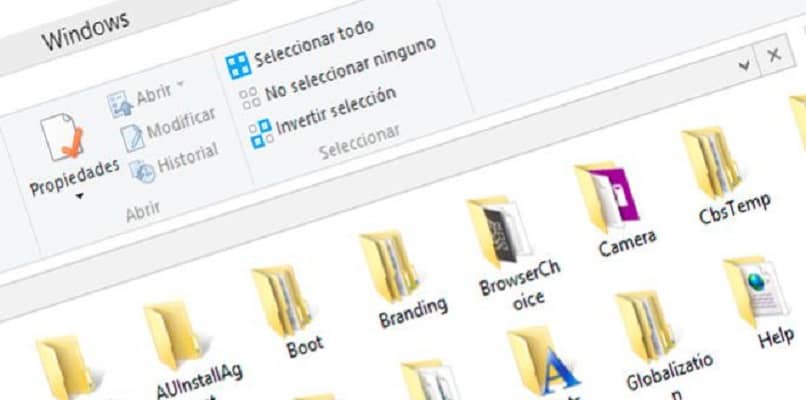
Se abrirá una ventana donde debe indicar la ubicación de la carpeta creada anteriormente y seleccionarla, seleccionar la opción «seleccionar carpeta» y luego la opción «Aplicar». Le preguntarán si está seguro de esto, si es así, seleccione «Sí». Tan pronto como lo tomes todo se moverá a la nueva ubicación y cerramos el proceso con «Aceptar».
Si tienes Windows 10
Este cambio de posición se puede realizar a través de la configuración ofrecida por Windows 10Sin embargo, con esta opción, no podrá personalizar la carpeta ni elegir su nombre. Esto significa que serán los mismos que los predeterminados, pero diferentes. Para completar este proceso primero debes ingresar a la «Configuración» de Windows 10, luego de lo cual debes seleccionar la opción «Sistema» y seleccionar «Almacenamiento». Busca la ubicación con «Más configuraciones de almacenamiento» y, a continuación, selecciona «Cambiar ubicación de almacenamiento para contenido nuevo».
Desde este momento Verás las carpetas donde se guardarán los archivos.. En cada una de las opciones, debes hacer clic en la lista que aparece y verás todas las unidades en la computadora, proceder a seleccionar dónde guardar el contenido predeterminado y aplicar la selección «Aplicar». Puede reiniciar su computadora cuando llegue a ese punto.
Como último dato, recuerde hacer copias de seguridad con frecuencia, porque si comete un error grave con cualquier carpeta del sistema, puede dañar su sistema operativo.